İlan
Bir WordPress site sahibi olarak, sunucuların birden fazla kez başarısız olduğunu ve veri kaybını gördüm. Donanım başarısız oluyor ve bilgisayar korsanları niyet sitenizi tehlikeye atmaya çalışın. Bunu akılda tutarak, denenmiş ve test edilmiş bir yedekleme rutininin olması çok önemlidir, böylece en kötü durumda sitenizi geri yükleyebilirsiniz.
Web sitenizi değiştirmek, değiştirmek ve yönetmek için çok zaman harcıyorsunuz. Tamamen sizin kontrolünüz dışında olan bir şeyin ellerindeki tüm bu zor işleri kaybetmenin ne kadar korkunç olacağını hayal edin.
Daha önce size kullanabileceğiniz gerçekten yararlı eklentilerden bazılarını gösterdik WordPress sitenizi taşıma Bir WordPress Sitesini Kolayca Taşımak için 3 Eklenti, Denendi ve Test EdildiBu Wordpress eklentileri sizin için bir WordPress sitesini taşıma işlemini yarı otomatik hale getirebilir. Daha fazla oku ancak yalnızca taşımak istediğinizde değil, düzenli olarak yedeklemeniz de önemlidir. Web sitelerimde günlük olarak NAS sürücüsü Ağ Deposuna mı ihtiyacınız var? Kendi NAS Kutunuzu Oluşturma NAS, Ağa Bağlı Depolama anlamına gelir. Windows'un ağa bağlı aygıtlarla kullanımı kolaylaştıkça ve donanım fiyatları düştükçe, bu terim tüketici pazarında kullanılmaya başlandı. Bugün çok çeşitli var ... Daha fazla oku FTP üzerinden ve bunu yapmak için bir WordPress eklentisi kullanıyorum UpdraftPlus.
UpdraftPlus'ı WordPress eklentileri sayfasından kolayca yükleyebilirsiniz. Yeni ekle düğmesini tıklayın ve ardından UpdraftPlus. Yüklendikten sonra ayarlar menüsünü tıklayın ve UpdraftPlus Yedekleri alt menüden yedekleme rutininizi yapılandırın.
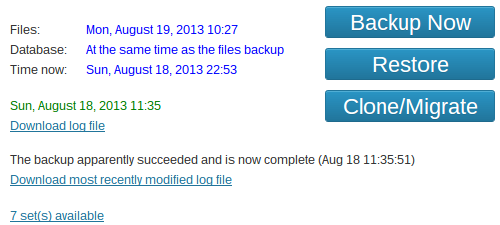
UpdraftPlus, WordPress için diğer birçok ücretsiz yedekleme eklentisinin basitçe eksik olduğu özelliklerle doludur:
- Düzenli olarak otomatik yedekleme - aylıktan 4 saate kadar her şey.
- Hem veritabanınızı hem de WordPress dosyalarınızı yedekleyin.
- Yedeklemeleri yerel olarak web sunucunuzda veya Dropbox, Google Drive, Amazon S3, FTP ve çok daha fazlası dahil olmak üzere uzak / bulut depolamada depolar.
- Sürücülerinizdeki boş alandan tasarruf etmek için eski yedeklemelerin üzerine otomatik olarak yazın.
- Yedeklemelerinizin tamamlanmasıyla ilgili isteğe bağlı e-posta uyarıları.
- Sorunların giderilmesi için mükemmel olan tüm yedeklemelerin erişilebilir günlük dosyaları.
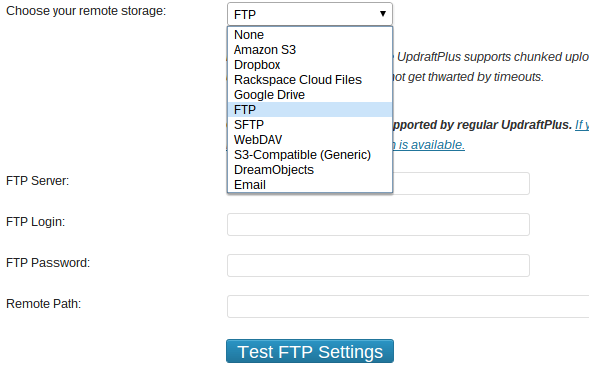
Yedeklerinizi Test Edin
Onlardan nasıl geri yükleneceğini bilmiyorsanız bir yedekleme sistemine sahip olmanın anlamı nedir? Bu nedenle yalnızca yedekler çalıştırmakla kalmamalı, ayrıca ihtiyacınız olduğunda web sitenizi kurtarabildiğinizden emin olmak için bunları test etmelisiniz.
Yedeklerinizi test etmek çok basittir. Tek yapmanız gereken web sunucunuzda ikinci bir WordPress sitesi oluşturmak (veya yerel WordPress örneği Blogunuzu WordPress ile Ayarlayın: Ultimate GuideKendi blogunuzu başlatmak istiyorsunuz ama nasıl yapacağınızı bilmiyor musunuz? Bugün mevcut olan en güçlü blog platformu WordPress'e bakın. Daha fazla oku ), böyle bir şeye sahip olabilirsiniz backuptest.mysite.com üzerinde WordPress'in vanilya kurulumuna ihtiyaç duyacaktı.
Test WordPress sitenizi çalıştırdıktan ve çalıştırdıktan sonra, en son yedeklemenizi almanız gerekir, varsayılan olarak bu, aşağıdaki adlandırma kuralını kullanan 5 dosyadan oluşur:
- backup_ [tarih] - [saat] _ [WEBSITE_NAME] _ [altıgen-tag] -plugins.zip
- backup_ [tarih] - [saat] _ [WEBSITE_NAME] _ [altıgen-tag] -themes.zip
- backup_ [tarih] - [saat] _ [WEBSITE_NAME] _ [altıgen-tag] -uploads.zip
- backup_ [tarih] - [saat] _ [WEBSITE_NAME] _ [altıgen-tag] -others.zip
- backup_ [tarih] - [saat] _ [WEBSITE_NAME] _ [altıgen-tag] -db.gz
Others.zip dosyası, web sunucunuzdan eklentilerinizde, temalarınızda veya yükleme klasörlerinizde bulunmayan dosyalar içerir. Sitenizi onsuz geri yükleyebileceğiniz için bu dosyaya gerçekten ihtiyacınız olmayacak.
Yedeklemenizi Yükleyin
Artık yedeklenmiş WordPress dosyalarınızın ve veritabanınızın bir kopyasına sahip olduğunuza göre, üç zip dosyası (eklentiler, temalar ve yüklemeler) kullanarak yeni boş WordPress test sitenize bağlanın FTP. Bunu, aşağıdaki gibi ücretsiz bir FTP istemcisi yükleyerek yapabilirsiniz filezilla FileZilla ile Tüm Sitelerinizde Ana FTP Dosya AktarımlarıBüyük dosya aktarımları söz konusu olduğunda, çok sayıda FTP istemcisinin hıçkırıkları vardı. Uygulamalar, bilgisayar 15 ila 15 dakika boyunca orada otururken bekleyebileceğiniz olağan zaman aşımlarına maruz kaldı ... Daha fazla oku .
Yerel bir WordPress sitesi kullanıyorsanız, bu klasörleri kopyalayıp WordPress sitenizin sabit sürücünüzde yüklü olduğu herhangi bir yere yapıştırmanız gerekir.
Test WordPress sitenizin dizinine girdikten sonra, listenin üstünde üç klasör görmelisiniz. Bunlar wp-admin, wp-content ve wp-include'dur. Web sitenizi geri yüklemek için yedeklediğiniz dosyaları wp-content klasörüne yüklemeniz gerekir.
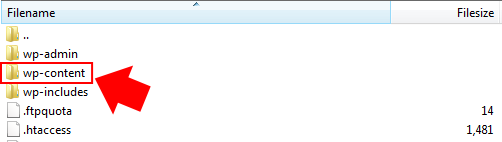
Wp-content klasörüne girdikten sonra, web sunucunuzdaki eklentileri, temaları ve yüklemeleri yedek sürümlerinizle değiştirmeniz gerekir. Bir yükleme klasörü görmüyorsanız endişelenmeyin, mevcut değildir, çünkü henüz WordPress medya kitaplığınıza bir şey yüklemediniz.
Bu bölüm, özellikle yavaş bir internet bağlantınız varsa veya büyük bir web siteniz varsa, biraz zaman alabilir. Bu nedenle, veritabanı yedeklemenizi içe aktarmak için dosyaların phpMyAdmin'e yüklenmesini beklerken.
Veritabanınızı İçe Aktarın
Çoğu web sunucusunda, e-posta hesapları, FTP erişimi, WordPress gibi web uygulaması yüklemeleri ve veritabanlarınız gibi şeyleri yönetmenizi sağlayan cPanel veya Plesk gibi araçlar bulunur. Veritabanı bölümünün altında, web tarayıcınız aracılığıyla veritabanlarınızı yönetmenize izin veren bir araç olan phpMyAdmin'i başlatma seçeneğini görmelisiniz.

PhpMyAdmin'i başlattıktan sonra boş WordPress test sitenizle ilişkili veritabanını seçmeniz gerekecektir. WordPress'i yüklerken veritabanı adını belirttiniz, bu yüzden tekrar düşünün ve notlarınızı kontrol edin. Doğru veritabanına girdikten sonra ekranın üst kısmındaki İçe Aktar sekmesini tıklayın. Daha sonra buna çok benzer bir ekranınız olacak:
“Dosya seç” düğmesine tıklayın ve yedekten db.gz yedek dosyasını seçin. Diğer tüm ayarları varsayılan değerlerinde bırakın ve “Git” düğmesine tıklayın. Bu artık yedeklenen veritabanınızı içe aktaracaktır.
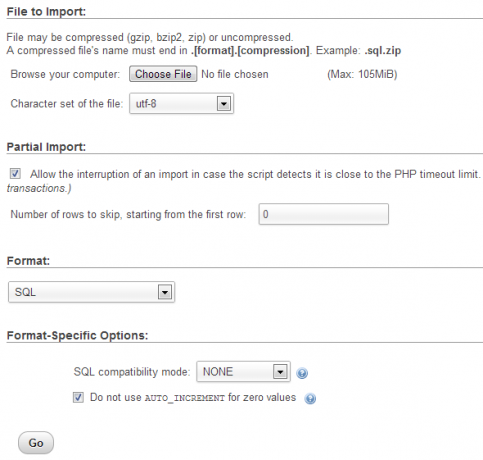
Web Sitenizi Kontrol Edin
Dosyalarınızın yüklenmesi bittiğinde ve veritabanınız içe aktarıldıktan sonra, tarayıcınızı kullanarak test web sitesi adresinize gidin. Yedeklemelerinizin doğru çalışması koşuluyla, artık canlı web sitenizin karbon kopyasını görmelisiniz.
Tebrikler, artık yedeklemelerinizin istendiği gibi çalıştığını biliyorsunuz!
Gerçek İçin Geri Yükleme
Web siteniz herhangi bir nedenle hasar görmüşse ve gerçek anlamda geri yüklemeniz gerekiyorsa, yukarıdaki ile aynı işlemi takip edebilirsiniz. Ancak, bir test sitesi oluşturmak yerine WordPress'i ana sitenize kaldırıp yeniden yükledikten sonra aynı işlemi uygulayın.
Sonuç
Önemli verilerin yedeklenmesi son derece önemlidir, ancak ihtiyaç duyduğunuzda yedeklenen verilerin nasıl geri yükleneceğini bilmek, daha fazla değilse, yedeklemelerin kendisi kadar önemlidir. Birçok insan bunun başına asla gelmeyeceğini düşünür, böylece yedeklenmezler. Ancak, yedekleme oluşturma ve test etme işlemi bu kadar basit olduğunda UpdraftPlus?
WordPress sitenizi yedeklemek için farklı bir yönteminiz var mı? Ya da belki hiç yedeklemiyorsun? Her iki şekilde de aşağıdaki yorumlarda düşüncelerinizi duymak isteriz.
Kev, Kuzey Batı İngiltere'den motosiklet, web tasarımı ve yazım tutkusu olan bir Siber Güvenlik uzmanıdır. Kendini itiraf eden bir uber-geek ve açık kaynak avukatıdır.


